系统登录密码破解 大白菜
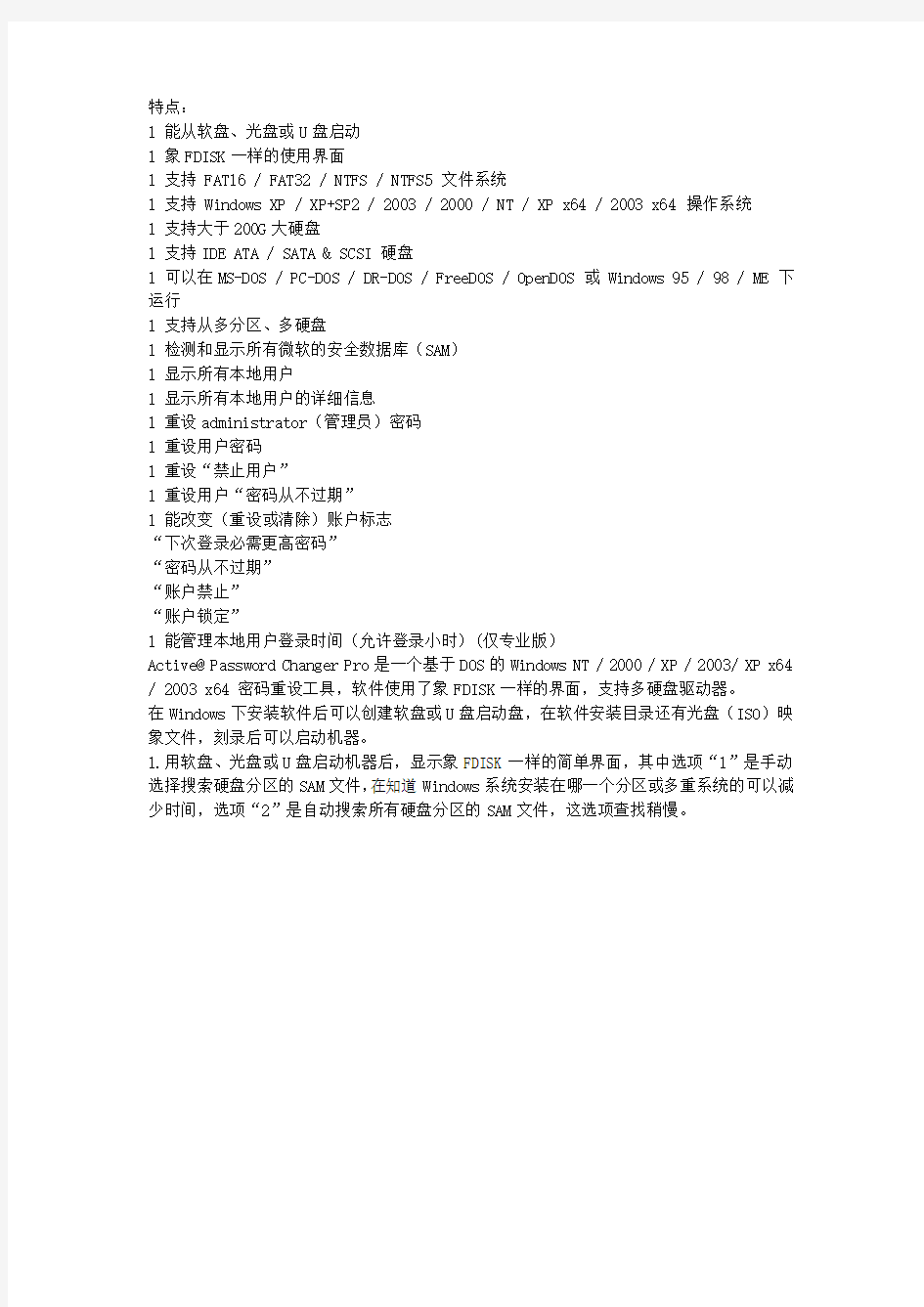
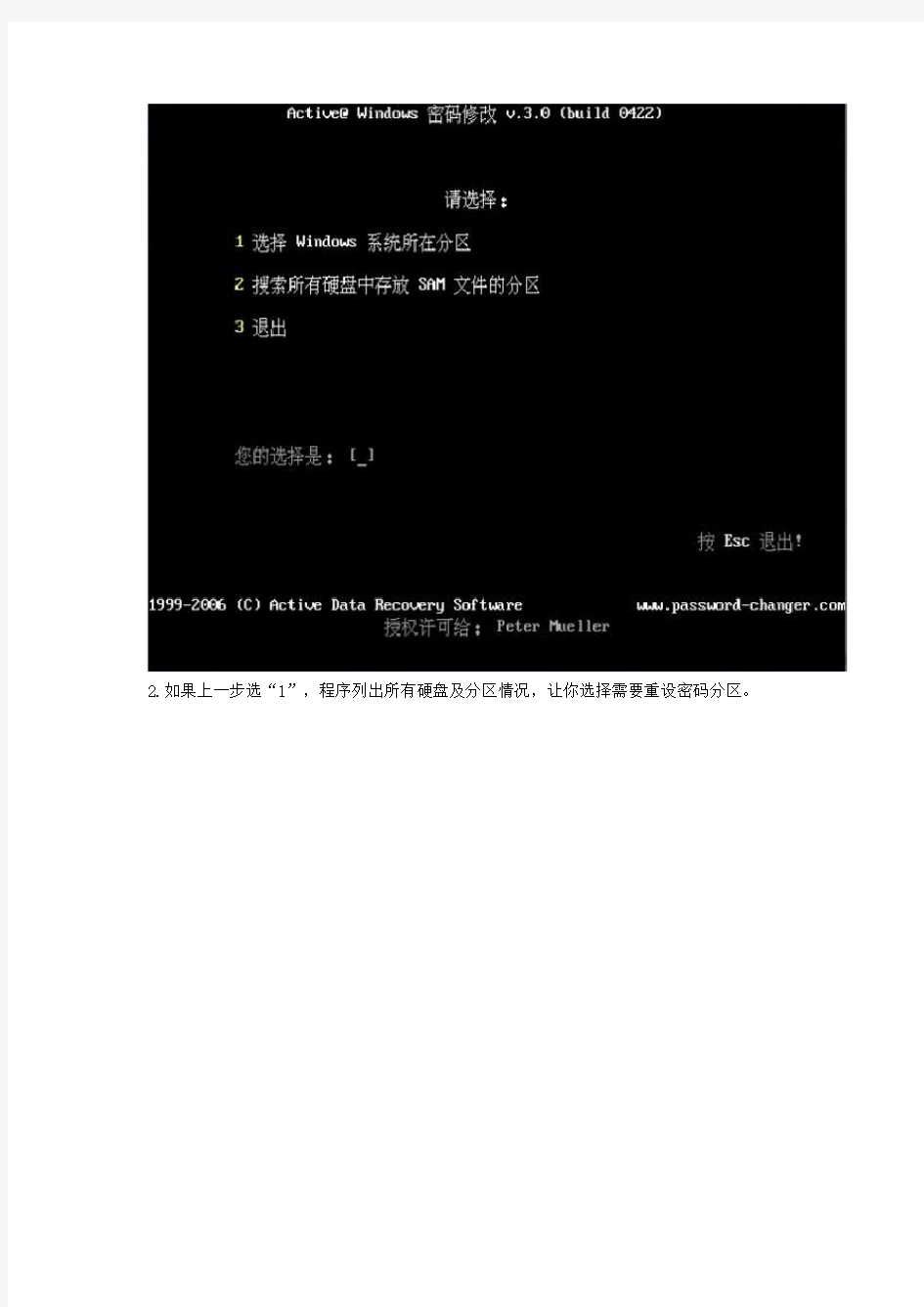
特点:
l 能从软盘、光盘或U盘启动
l 象FDISK一样的使用界面
l 支持 FAT16 / FAT32 / NTFS / NTFS5 文件系统
l 支持 Windows XP / XP+SP2 / 2003 / 2000 / NT / XP x64 / 2003 x64 操作系统
l 支持大于200G大硬盘
l 支持IDE ATA / SATA & SCSI 硬盘
l 可以在MS-DOS / PC-DOS / DR-DOS / FreeDOS / OpenDOS 或 Windows 95 / 98 / ME 下运行
l 支持从多分区、多硬盘
l 检测和显示所有微软的安全数据库(SAM)
l 显示所有本地用户
l 显示所有本地用户的详细信息
l 重设administrator(管理员)密码
l 重设用户密码
l 重设“禁止用户”
l 重设用户“密码从不过期”
l 能改变(重设或清除)账户标志
“下次登录必需更高密码”
“密码从不过期”
“账户禁止”
“账户锁定”
l 能管理本地用户登录时间(允许登录小时)(仅专业版)
Active@ Password Changer Pro是一个基于DOS的Windows NT / 2000 / XP / 2003/ XP x64 / 2003 x64 密码重设工具,软件使用了象FDISK一样的界面,支持多硬盘驱动器。
在Windows下安装软件后可以创建软盘或U盘启动盘,在软件安装目录还有光盘(ISO)映象文件,刻录后可以启动机器。
1.用软盘、光盘或U盘启动机器后,显示象FDISK一样的简单界面,其中选项“1”是手动选择搜索硬盘分区的SAM文件,在知道Windows系统安装在哪一个分区或多重系统的可以减少时间,选项“2”是自动搜索所有硬盘分区的SAM文件,这选项查找稍慢。
2.如果上一步选“1”,程序列出所有硬盘及分区情况,让你选择需要重设密码分区。
3.程序列出所有搜索到SAM文件及其详细目录,你可以选择适当的SAM文件(选0~8)进行重设密码。
4.显示所有用户的账户名及其详细描述,选择需要的用户进行重设。
5.显示选定的用户的详细情况(Description、Existing),可以把该用户的密码设成(Change to)“密码永不过期”、“禁止用户”、“清空密码”等,如果是专业版按“PgDn”键可以再设定本地用户登录时间(允许登录小时),选定后按“Y”接受设定,密码就可以重设。
6.上一步按“PgDn”键进入设定本地用户登录时间(允许登录小时),本界面可以允许设定每天允许登录的时间(小时),按“PgUp”回到上一步。
优点:小巧,可以在多种系统、多种介质下允许,速度快,支持比较多系统。缺点:仅能重设,如果用EFS加密,加密破坏,数据丢失。
网络人远程监控软件破解版教程
网络人远程监控软件破解版图解 网络人远程控制个人版分为Netman办公版与Netman监控版。两个版本主要区别在于:Netman办公版连接远程电脑时,对方会弹出提示,知道电脑正在远程连接,主要用于个人远程控制、远程办公、远程协助和远程桌面连接等方面使用,是一款免费的远程控制软件;Netman监控版使用会员登录后再连接,远程电脑无任何提示,对方不会发觉,主要用于监管孩童电脑,掌握孩子上网情况,保护孩子健康上网。 Netman监控版详细安装方法: 1.要实现远程监控控制,双方都要安装Netman监控版,双方电脑的安装方法一样,控制端同时也是被控端,只要知道ID和密码,双方可以互相控制。 2.下载软件解压缩后,双击“Netman监控版.EXE”,软件默认安装路径为“C:\Program Files\Netman”,可以自己修改,但安装路径需要记住,因为启动软件桌面上不会新建快捷方式,需要自己进入安装文件夹,双击iexplore.exe启动软件,这时会弹出一个提示窗口,问是否要让软件随系统启动,通常直接点“确
定”。 3.完成以上操作后,再按ctrl+y即可呼出软件主界面。监控版必须使用会员登录才能实现监控功能,所以呼出主界面后,应点击免费注册会员。
4.注册好会员后,点“选项”-“会员登录”,填上注册好的会员号。 5.第一次使用会员登录时,会弹出“设置控制密码”选项,需要注意的是,这里修改的不是前面填写的“登录密码”,而是从其他电脑连接本电脑时需要输入的“控制密码”。很多用户会误以为这里是修改“登录密码”,导致第二次使用会员登录时,发现登录密码不正确。 出于安全考虑,网络人设置了“登录密码”与“控制密码”两道密码保护,“登录密码”用于登录会员ID,“控制密码”则是其他电脑想要控制本地电脑时所需要填写的密码。想要修改这两个密码,可点击“选项”-“修改密码”。
去掉系统启动时提示输入用户名及密码、Windows XP自动登录设置方法、去掉Windows XP登录时的欢迎界面
去掉系统启动时提示输入用户名及密码、Windows XP自动登录设置方法、去掉Windows XP登录时的欢迎界面 解决设置了用户密码却开机不显示登陆界面的问题,同时还可以用到解决需要直接开机取消登陆界面的问题: 在运行中输入: rundll32 netplwiz.dll,UsersRunDll 去掉上图红色框中前面的打勾应用确认即可 解决设置了用户密码却开机不显示登陆界面的问题,同时还可以用到解决需要直接开机取消登陆界面的问题: 在运行中输入: rundll32 netplwiz.dll,UsersRunDll
去掉上图红色框中前面的打勾应用确认即可 自动登陆命令 自从加了XP密码,每次都要输入密码是不是很麻烦! ㈠:开始→运行→rundll32 netplwiz.dll,UsersRunDll→去掉勾选:要使用本机,用户必须输入用户名和密码 ㈡:开始→运行→control userpasswords2 跟第一种方法一样!!嗯 Windows XP自动登录设置方法 每次进入Windows XP桌面前,总会出现一个用户登录的画面,要求输入用户名和密码。这样做的好处是在多人使用一部电脑的环境中安全性有保障。不过,如果电脑只是你一个人使用,每次都必须输入密码,实在是令人讨厌。要取消这个登录步骤,可以通过修改注册表文件中的Winlogon项目来实现。但在修改之前有必要提醒大家,这样做的后果是你的密码会以纯文本的形式存放于注册表文件中。换句话说,只要有人能够打开你的注册表文件,那他就会知道你的登录密码。了解这些情况后,如果仍想改动的话,可按以下步骤操作: 方法一: 第1步:运行注册表编辑器,依次展开[HKEY_LOCAL_MACHINE\SOFTWARE\Microsoft\Windows NT\CurrentVersion\Winlogon ]分支,然后在右侧窗口双击“DefaultUserName”,接着输入你的登录用户名。如果没有预设的用户名称,可以在注册表编辑器的菜单栏点选“编辑→新建→字符串值(s)→DefaultUserName”来添加这个项目,注意要区分大小写字母。 第2步:同样在该分支下,在注册表编辑器的右侧窗口中双击“DefaultPassword”,然后在空白栏内输入你的密码。假如未发现“DefaultPassword”一项,可按上面的步骤来新建该字符串值。
XP 系统忘记开机密码怎么办,方法很全哦
精心整理方法一: 1、开机启动WinXP,当运行到“正在启动WindowsXP”的提示界面时,按“F8”键调出系统启动选择菜单,选择“带命令行安全模式”〔SafeModeWithCommandPrompt〕; 2、.当运行停止后,会列出“Administrator”和其它用户的选择菜单(即机主注册名),选择“Administrator”后回车,进入命令行模式; 3、键入命令““netuser?abc1234/ADD”这是更改该用户密码的命令,命令中的“1234”是更改后的新密码,如果键入的用户不存在(abc),那么系统会自动添加这个用户。如果不再需要密码,即可省略掉“1234” 4,即 ?5 系统。 方法二: 如果进入“ ?? C MOS 1. “3”的针 对 有将跳线帽恢复到Normal状态,则无法启动电脑并会有报警声提示。 2.取出CMOS电池 相信有不少用户遇到过下面的情况:要对CMOS进行放电,但在主板上(如华硕主板)却找不到CMOS放电的跳线,怎么办呢?此时,可以将CMOS供电电池来达到放电的目的。因为BIOS的供电都是由CMOS电池供应的,将电池取出便可切断BIOS电力供应,这样BIOS中自行设置的参数就被清除了。 在主板上找到CMOS电池插座,接着将插座上用来卡住供电电池的卡扣压向一边,此时CMOS电池会自动弹出,将电池小心取出。
将卡扣往旁边一压,电池就会自动弹出 接着接通主机电源启动电脑,屏幕上就会提示BIOS中的数据已被清除,需要进入BIOS重新设置。这样,便可证明已成功对CMOS放电。 启动时BIOS提示出错,证明放电成功 3.短接电池插座的正负极 方法三:可以NET命令来解决问题:? Windows?XP中提供了“net?user”命令,该命令可以添加、修改用户账户信息,其语法格式为: 1 2、, 3、(如:用户名后可用 4 F8,选择" 2 administrator,进入命令行模式。 3、键入命令:"netuserowner123456/add",强制性 将OWNER用户的口令更改为"123456"。若想在此添加某一 用户(如:用户名为abcdef,口令为123456)的话,请键入 "netuserabcdef123456/add",添加后可用"net
口令破解与防御技术-Windows本地密码破解(Ic)实验
默认登录,然后会要求创建一个新账户,以进入Windows XP时使用此新建账户登录,而且在Windows XP的登录界面中也只会出现创建的这个用户账号,不会出现“administrator”,但实际上该“administrator”账号还是存在的,并且密码为空。 当我们了解了这一点以后,假如忘记了登录密码的话,在登录界面上,按住Ctrl+Alt键,再按住Del键二次,即可出现经典的登录画面,此时在用户名处键入“administrator”,密码为空进入,然后再修改“zhangbp”的口令即可。 方法2——删除SAM文件(注意,此法只适用于WIN2000) Windows NT/2000/XP中对用户帐户的安全管理使用了安全帐号管理器(Security Account Manager , SAM)的机制,安全帐号管理器对帐号的管理是通过安全标识进行的,安全标识在帐号创建时就同时创建,一旦帐号被删除,安全标识也同时被删。安全标识是唯一的,即使是相同的用户名,在每次创建时获得的安全标识完全不同。因此,一旦某个帐号被用户名重建帐号,也会被赋予不同的安全标识,不会保留原来的权限。安全帐号管理器的具体表现就 是%SystemRoot%system32configsam文件。SAM文件是Windows NT/2000/XP的用户帐户数据库,所有用户的登录名以及口令等相关信息都会保存在这个文件中。 知道了这些,我们的解决办法也产生了:删除SAM文件,启动系统,它会重建一个干净清白的SAM,里面自然没有密码了。 不过,这么简单的方法在XP是不适用的,可能微软以此为BUG,做了限制……所以现在在XP系统下,即使你删除了SAM,还是不能删除密码,反而会使系统启动初始化出错,从而进入死循环而不能进系统! 方法3——从SAM文件中找密码(前提……会使用DOS基本命令就行)在系统启动前,插入启动盘,进入:C:WINNTSystem3Config 用COPY命令将SAM文件复制到软盘上。拿到另一台机子读取。这里需要的工具是LC4,运行LC4,打开并新建一个任务,然后依次击“IMPORT →Import from SAM file”,打开已待破解的SAM文件,此时LC4会自动分析此文件,并显示出文件中的用户名;之后点击“Session→Begin Audit”,即可开始破解密码。如果密码不是很复杂的话,很短的时间内就会得到结果。 不过,如果密码比较复杂的话,需要时间会很长,这时我们就需要用下面的方法了。 方法4——用其他SAM文件覆盖(前提是你可以得到另外一台电脑的SAM文件和它的密码) 1—如上所说,SAM文件保存着登录名以及口令,那么我们只要替换SAM文件就是替换登录名以及口令了。不过,这个替换用的SAM文件的“产地”硬盘分区格式要和你的系统一样(看是FAT32还是NTFS,你自己确认)。最好这个“产地”的系统没有设密码,安全方面设置没
XP系统登陆密码怎么破解
XP系统登陆密码怎么破解? 方法1、 A.开机启动Win XP,当运行到“正在启动Windows XP”的提示界面时,按“F8”键调出系统启动选择菜单,选择“带命令行安全模式”〔Safe Mode With Command Prompt〕; B.当运行停止后,会列出“Administrator”和其它用户的选择菜单(本例的其他用户以xpuser01为例),选择“Administrator”后回车,进入命令行模式; C键入命令““net user xpuser01 1234/ADD”这是更改该用户密码的命令,命令中的“1234”是更改后的新密码,如果键入的用户不存在(xpuser01),那么系统会自动添加这个用户。 D另外还可以使用“net 1oca1group administrator xpuser01 /ADD”命令把xpuser01这个用户升为超级用户,即可拥有所有权限。 E.最后一步,就是重新启动计算机,在登录窗口中输入刚刚更改的新密码便可成功登陆。 方法2、使用软件修改密码 Windows Key 5.0和Windows XP/2000/NT Key这两款软件可以自动把Administrator密码修改为12345,重启系统后用此账号登录,然后在“控制面板”用户中,再重新修改管理员密码即可。 软件名:Windows Key 5.0 使用方法:运行之后会生成3个文件:txtsetup.oem、winkey.sys和winkey.inf, 把它们拷贝到一张软盘中,制作成一张Windows Key盘。然后使用Windows XP安装光盘启动电脑,启动过程中按F6键让系统安装第三方的驱动程序。此时,放入Windows Key软盘就会自动跳到WindowsKey的界面,这时它会强行把Administrator的密码换成“12345”。 软件名:Windows XP/2000/NT Key 使用方法:用它制作一张驱动软盘;然后用安装光盘启动电脑,启动过程中按“S”,插入该驱动软盘,系统管理员账号administrator的密码就会被改为12345。 方法3、用密码重设盘设新密码
XP系统忘记开机密码怎么办方法很全哦
方法一: 1、开机启动Win XP,当运行到“正在启动Windows XP”的提示界面时,按“F8”键调出系统启动选择菜单,选择“带命令行安全模式”〔Safe Mode With Comm and Prompt〕; 2、.当运行停止后,会列出“Administrator”和其它用户的选择菜单(即机主注册名),选择“Administrator”后回车,进入命令行模式; 3、键入命令““net user abc 1234/ADD”这是更改该用户密码的命令,命令中的“1 234”是更改后的新密码,如果键入的用户不存在(abc),那么系统会自动添加这个用户。如果不再需要密码,即可省略掉“1234” 4、另外还可以使用“net localgroup administrator abc /ADD”命令把abc这个用户升为超级用户,即可拥有所有权限,即是管理员身份。 5、就是重新启动计算机,在登录窗口中输入刚刚更改的新密码(1234)便可成功登陆,如果未设密码,则直接进入系统。 方法二: 如果进入“待命令行的安全模式”却不能找到命令输入窗口,就给“cmo”放电吧~~ ~ 大家都知道,如果不小心忘记了BIOS密码,可以通过对CMOS放电来破坏BIOS中的设置,从而达到清除密码的目的。其实,对CMOS进行放电操作,还可以解决一些莫名其妙的电脑启动黑屏故障。下面,就让我们来了解对CMOS 进行放电的各种硬件方法。 1.使用CMOS放电跳线 对现时的大多数主板来讲,都设计有CMOS放电跳线以方便用户进行放电操作,这是最常用的CMOS放电方法。该放电跳线一般为三针,位于主板CMO S电池插座附近,并附有电池放电说明。在主板的默认状态下,会将跳线帽连接在标识为“1”和“2”的针脚上,从放电说明上可以知道为“Normal”,即正常的使用状态。 要使用该跳线来放电,首先用镊子或其它工具将跳线帽从“1”和“2”的针脚上拔出,然后再套在标识为“2”和“3”的针脚上将它们连接起来,由放电说明上可以知道此时状态为“Clear CMOS”,即清除CMOS(如下图所示)。经过短暂的接触后,就可清除用户在BIOS内的各种手动设置,而恢复到主板出厂时的默认设置。 由跳线的放电说明,对CMOS进行放电 对CMOS放电后,需要再将跳线帽由“2”和“3”的针脚上取出,然后恢复到原来的“1”和“2”针脚上。注意,如果没有将跳线帽恢复到Normal状态,则无法启动电脑并会有报警声提示。
Win7系统绕过开机密码的具体操作办法
Win7系统绕过开机密码的具体操作方法 怎么才能绕过系统开机密码?如何不破解密码直接进入加密电脑?下面就给大家介绍Win7系统绕过开机密码的具体操作方法。 第一步: 首先进入windows错误恢复界面,选择启动启动修复(推荐),至于这个怎么进去很关键,这里小编教大家一个方法,就是在Windows启动时,就是启动电脑后显示Windows旗帜登录界面时按下主机的开关机键断电(把握好断电时机是成功与否的关键),人工造成异常关机之后,然后再开机就会出现这样的界面了。 第二步: 在进入“启动修复”界面之后,会自动“正在尝试修复”,这里需要几分钟大家稍等下。 第三步: 在扫描完之后,后弹出【启动修复】小窗口界面,窗口中选择“查看问题详细信息”,接着将滚动条拉下来,找到“如果无法获取联机隐私声明,请脱机阅读我们的隐私声明”点击下方的连接。
第四步: 在弹出【erofflps-记事本】中,点击“文件”选择打开,你也可使用组合键Ctrl+O进行打开。 第五步: 在弹出的【打开】窗口中,打开“计算机”选择C盘—Windows—System32。在窗口下面的“文件类型”选择“所有文件”。
第六步: 选择完“所有文件”类型之后,在列表中找到“Utilman”,右键点“重命名”更改为“Utilman1”,接着继续在列表中找到“cmd”右键点击“重命名”更改为“Utilman”。
第七步: 都改好名字之后,关闭“打开窗口”—“erofflps-记事本”—“启动修复”窗口。接着最后一个窗口注意要点击“取消”不要点击“完成”,电脑将会自动重启。 第八步: 在重启之后,点击登录界面的左下角“小按钮”,将会弹出“cmd”运行与命令。 第九步: 在cmd的窗口中,输入以下操作命令:
XP系统自动登录设置方法
XP系统自动登录设置方法 首先以管理员身份登录到系统; 在开始菜单的运行中执行命令:control userpasswords2 ,如下图。 在弹出的用户账户窗口中的用户标签页中有选项“要使用本机,用户必须输入用户名和密码”用来控制是否启用自动登录功能。打勾表示系统启动后必须选择用户并输入密码才能登录,不打勾则表示指定某用户,在启动后以该用户自动登录系统,即启用系统自动登录功能。 其中本机用户列表中列出了,本机可以自动登录的用户名称。当我们启动自动登录功能并应用此设置时,系统会弹出对话框,询问使用哪个用户作为自动登录的帐户,此时可以填写任
意在本机用户中出现的用户名,并输入该用户的密码。为防止密码输入错误,需要输入两次。然后确定并应用设置,这样自动登录就设置好了。 以下是一些注意事项: 1. 最好不要将系统管理员设成自动登录的用户; 2. 填写密码时,系统不会测试密码的有效性,所以填写了错误的密码将不能实现自动登录; 3. 自动登录即使在安全模式下也仍然起作用; 4. xp的系统还原功能不会将密码也还原。 很多朋友为了确保系统安全,在新装或重装操作系统后都会对管理员账户Administrator进行重命名,或废弃该账户另新建账户并增设密码。可是设置密码后,默认账户在每次登录系统时需要输入密码,显得比较麻烦。其实,如果你的电脑是家庭使用,完全可以设成自动登录。 设置方法大致有以下几种: 第一种方法,针对初级用户,可以通过Windows优化大师、超级兔子之类的系统优化工具进行设置,这种方法简单方便。 第二种方法,修改注册表。 运行Regedit命令,打开注册表编辑器,在左侧窗格中依次定位到 “HKEY_LOCAL_MACHINESoftwareMicrosoftWindows NTCurrentVersionWinlogon”子键,在右侧窗格中找到“AutoAdminLogon”键值项并双击,打开编辑字符串对话框,把数值数据设为1(0为非自动登录),确定后关闭注册表并重启系统就可以实现系统自动登录了。另外在Winlogon子键下,你还会看到DefaultUserName和DefaultPassword两个键值项,分别对应的是默认登录账户和该账户密码。 第三种方法,修改“用户账户”设置项。 通过开始菜单运行“rundll32 netplwiz.dll,UsersRunDll”命令,确定后就可以打开“用户账户”对话窗口,去掉对“要使用本机,用户必须输入用户名和密码”前面复选框的“√”,然后点击“确定”按钮,在随之弹出的自动登录对话框中输入欲实现自动登录的用户名和密码,点“确定”即可
如何远程登录计算机
如何远程登录计算机 1:首先要把你家里的机器(假设你家里的机器被你从学校宿舍访问,如果反之,那就反着作好了)添加一个用户,而且要设置登录的密码。就像刚启动机器,走到那个登录画面就停了,等着你输入密码那个画面那样。 你家里的机器必须要有这样个一个用户名和密码。为的是你从学校宿舍远程登录必须要输入这个用户名和密码用。如果没有这个措施,谁在网上都能登录你家里的机器了,那还了得? 2:家里那个机器,(以下如果不特别说明,都是要在家里的机器里设置的项目)进入到桌面,鼠标右键,点我的电脑-> 鼠标左键点属性-> 远程-> 在“允许用户远程连接到此计算机前面的框里打√ -> 确定。 3:鼠标右键,点屏幕右下角的“本地连接” -> 状态-> 支持-> 记下“IP 地址XXX.XXX.XXX.XXX”。这样作的目的,是因为你在宿舍登录到家里机器的时候,要输入这个IP 。关于这个IP 地址,需要说明的是,如果你家里的机器上网是用的动态IP 地址,每次关机后再打开机器连上网,都必须让家里人帮你记录一下,因为他有可能会变成不是你上次记录的那个IP地址了,有可能会变了的。但如果你家里的机器上网是用固定的IP 地址,每次上网都是这个地址,自然就没什么问题了。这就是用固定IP 地址的好处。但要给网络服务商多交钱的。 家里的机器这样设置,就算完了。 放假后回到学校宿舍以后,在宿舍的机器不需要作什么设置,只要直接登录家里的机器就行了,登录的过程: 4:鼠标左键点开始-> 所有程序-> 附件-> 通讯-> 远程桌面连接-> 在弹出的窗口里,输入你记录下的家里机器的IP 地址-> 点“连接”按钮。这个时候,宿舍的机器开始按这个IP地址,在整个INTERNET 上搜索你家里
如果你忘记Windows XP系统密码 教你找回方法
如果你忘记Windows XP系统密码教你找回方法 我们知道在安装Windows XP过程中,首先是以“administrator”默认登录,然后会要求创建一个新账户,以便进入Windows XP时使用此新建账户登录,而且在Windows XP的登录界面中也只会出现创建的这个用户账号,不会出现“administrator”,但实际上该“administrator”账号还是存在的,并且密码为空。 1、重新启动计算机,在启动画面出现后马上按下F8键,选择“带命令行的安全模式”。 2、运行过程结束时,系统列出了系统超级用户“administrator”和本地用户“zhangbq”的选择菜单,鼠标单击“administrator”,进入命令行模式。 3、键入命令:“net user zhangbq 123456 /add”,强制将“zhangbq”用户的口令更改为“123456”。 若想在此添加一新用户(如:用户名为abcdef,口令为123456)的话,请键入“net user abcdef 123456 /add”,添加后可用“net localgroup administrators abcdef /add”命令将用户提升为系统管理组“administrators”的用户,并使其具有超级权限。 4、重新启动计算机,选择正常模式下运行,就可以用更改后的口令“123456”登录“zhangbq”用户了。 利用“administrator” 当我们了解了这一点以后,假如忘记了登录密码的话,在登录界面上,按住Ctrl+Alt 键,再按住Del键二次,即可出现经典的登录画面,此时在用户名处键入“administrator”,密码为空进入,然后再修改“zhangbp”的口令即可。
windows7账户密码强制破解
如果是普通账户密码忘了请用第一种方法。 方法(一) 重新启动电脑,启动到系统登录界面时,同时按住Ctrl+Alt键,然后连击Del键两次,会出现新的登录界面,用户名处输入“Administrator”密码为空,回车即可登录,登录后,打开控制面板选/用户账户/更改账户/点击原来的“账户名”/更改我的密码/输入新密码,再次输入新密码,然后点击“更改密码”按钮即可。 如果是计算机管理员密码忘了,请用第二种方法或第三、四种方法。 方法(二) 1、重新启动计算机,开机后按下F8键不动直到高级选项画面出现后,再松开手,选择“命令提示符的安全模式”回车。 2、运行过程结束时,系统列出了系统超级用户“administrator”和本地用户“*****”的选择菜单,鼠标单击“administrator”,进入命令行模式。 3、键入命令:“net user ***** 123456 /add”,强制将“*****”用户的口令更改为“123456”。若想在此添加一新用户(如:用户名为abcdef,口令为123456)的话,请键入“net user abcdef 123456 /add”,添加后可用“net localgroup administrators abcdef /add”命令将用户提升为系统管理组“administrators”的用户,并使其具有超级权限。 4、重新启动计算机,选择正常模式下运行,就可以用更改后的口令“123456”登录“*****”用户了。 方法(三) 用Windows xp系统安装光盘,以修复系统的方法,破解超级机算机管理员密码 第1步:将系统设为光盘启动,并放入系统安装光盘。当出现第一个选择界面后按回车,出现第二个选择界面后按“R”键开始修复安装。随后安装程序会检查磁盘并开始复制文件。文件复制完成后,系统将自动重启。 第2步:重启后,系统会进入图形化的安装界面。注意:此时应密切注视界面的左下角,一旦出现“正在安装设备”进度条时,立即按下组合键“Shift+F10”。接着会出现意想不到的事情,一个命令提示符窗口出现在我们的面前。这是破解密码的关键所在。 第3步:在命令提示符窗口中键入“Lusrmgr.msc”并回车(不包括双引号),打开“本地用户和组”管理工具。点击左侧的“用户”然后再右击右侧的管理员账户,选择“设置密码”。此时,会弹出一个警告窗口。大意是说修改密码后,系统中的某些信息将变得不可访问。这里主要指用EFS加密过的文件,并且此前未曾导出证书,则修改密码后这些文件将无法访问。如果没有这种文件,我没就不要理会它,直接单击“继续”,然后输入新密码,并单击确定。然后关闭“本地用户和组”和“命令提示符”窗口,并继续完成修复安装。完成安装后,系统管理员账户就重新“激活”了。 方法(四) WinXP/2000下对策:删除系统安装目录\system32 \config下的SAM文件,重新启动,此时管理员Administrator账号已经没有密码了,用Administrator帐户登陆系统,不用输入任何密码,进入系统后再重新设置登陆帐户密码即可。
远程修改Serv-U FTP用户的登录密码的方法
远程修改Serv-U FTP用户的登录密码的方法 修改方法 1.点击“开始→运行”,输入“cmd”并回车。 2.在DOS窗口内输入“ftp 202.38.66.243”并回车。 C:\Documents and Settings\Administrator> ftp 202.38.66.243 屏幕提示如下: Connected to 202.38.66.243. 220-欢迎登录"化学实验教学中心"【物理化学实验室】FTP服务器。请注意:如果用户保存实验原始数据何上交实验报告,请点击进入自己的文件夹保存!!! 220 欢迎登录【物理化学实验室】FTP服务器 User (202.38.66.243:(none)): 3.在光标处输入你的FTP用户的账号(如: 07207王大海)并回车。 屏幕提示: User (202.38.66.243:(none)): 07207王大海 331 User name okay, need password. Password: 4.接着输入你的FTP账号的密码(如: PB07207987,请注意此处的密码并不显示)。 屏幕提示: Password: 230 User logged in, proceed. ftp> 5.然后输入如下命令,即可将你的FTP账号的密码修改为“12345678”:
quote site pswd PB07207987 12345678 (注:命令格式为“quote site pswd 初始密码修改密码”) 屏幕提示: ftp> quote site pswd PB07207987 12345678 230 Password changed okay. 6.屏幕提示“230 Password changed okay.”,说明密码修改成功。最后输入“quit”退出FTP登录。 屏幕提示: ftp> quit 221 Goodbye! 是不是很简单?你也试试!
XP系统忘记开机密码
1XP系统忘记开机密码 奇招1:11大家知道,windows xp的密码存放在系统所在的winntsystem32config下sam文件中,sam文件即账号密码数据库文件。当我们登陆系统时,系统会自动地和config中的sam自动校对,如发现此次密码11和用户名全与sam文件中的加密数据符合时,你就会顺利登陆1;如果错误则无法登陆。既然如此,我们的第一个方法就产生了:删除sam文件来恢复密码。 如果你不用管本来系统中包含的任意账号,而且有两个xx作系统的话,可以1使用另外一个访问ntfs的xx作系统启动电脑,或者虽然没有安装两个系统,但可以使用其他工具来访问ntfs。然后删除c:winntsystem32config目录下的sam文件,重新启动。这是,管理员administrator账号就没有密码了。 1号管理器的具体表现就是%systemroot%system32configsam文件。sam 文件是1信息都会保存在这个文件中。 奇招2:使用office nt password & registry editor.用该软件可以制作linux 启动盘,这个启动盘可以访问ntfs文件系统,因此可以很好地支持windows 2000/xp。使用该软盘中的一个运行在linux下的工具ntpasswd 就可以解决问题,并且可以读取注册表并重写账号。使用方法很简单,只11需根据其启动后的提示一步一步做就可以了。在此,建议你使用快速模式,这样会列出用户供你选择修改那个用户密码。默认选择admin 组用户,自动找到把administrator的名字换掉的用户,十分方便。下载
地址(11镜像http://home.eunet.no/~pnordahl/ntpasswd/。 奇招3:使用windows key 5.0。该软件包含在passware kit 5.0中,用于恢复系统管理员的密码,运行后生成3个文件:txtsetup.oem、winkey.sys 和win11key.inf,3个文件共50kb。把这3个文件放在任何软盘中,然后使用xp安装光盘启动电脑,启动过程中按f6键让系统采用第三方驱动程序。此时,正是我们切入的最好时机,放入该软盘就会自动跳到windows key的界面。他会强行把administrator的密码换成12345,如此一来何11愁大事不成?嗬嗬!当你重新启动以后,你会被要求再次修改你的密码。软件下载地址https://www.360docs.net/doc/7016367002.html,/windows-xp-2000-nt.htm。 奇招4:使用ntfsdos这个可以从dos下写ntfs分区的工具。用该软件制作一个1dos启动盘,然后到c:winntsystem32下将屏幕保护程序logon.scr 改名,接着拷贝https://www.360docs.net/doc/7016367002.html,到c:winntsystem32下(win2000下可以用cmd.exe),并将该文件改名为logon.scr。这样启动机器15分钟以后,本该出现的屏幕保护现在变成了命令行模式,而且是具有administrator 权限的,通过他就可以修改密码或者添加新的管理员账号了。改完以后不要11忘了把屏幕保护程序的名字改回去。下载地址https://www.360docs.net/doc/7016367002.html,/index.html?ntfs.html。 奇招5:下面介绍一个比较与众不同的方法。你可以在别的分区上在安装一个xp系统,硬盘分区格式要和原来的一样,并且请你注意一定不要和1原来的xp安装在同一分区!在开始之前,一定要事先备份引导
远程登录用户密码破解
远程登陆密码破解 2008年02月09日星期六 09:51 在所有NT系统中,都是有几种方法可以得到登陆用户的密码的。我知道的三种方法可以达到目的。 1.hook了winlogon中几个函数,网上也有这类型的程序,叫winlogonhijack的项目在https://www.360docs.net/doc/7016367002.html,中有提供,不过那个项目只对本地登陆用户有效,远程登陆用户无效。 2.使用Gina和winlogon进行套接,只要对某些函数执行自己的记录密码的代码,就可以将密码记录下来,稳定性高,而且对本地或远程登陆都有效,不过现存的gina后门程序在XP或2003中都有些函数没有被导出过,主要因为xp和2003等在winlogon中加入了新的函数。 3.直接读取内存数据得到明文密码。在NT 4.0/2K中,早就有程序findpass可以直接读到winlogon进程中的内存数据而直接得到登陆用户密码,因为在NT4.0和2K中,帐号的信息,包括域名,帐号和密码都是有规律地在winlogon内存中的特定地址中,所以可以很简单就得到。但在XP和2003系统中,这样方法是无效的了,似乎我们是没有办法直接读出明文地址了。下面我们就来谈谈如何象findpass在NT 4.0和2K在,在server 2003中得到登陆用户的密码。虽然XP和2003是不象以前的NT系统那样将登陆用户信息保存在winlogon进程的内存地址内,但是基Lsass进程对于要处理些信息时,需要得到明文的登陆用户密码,所以登陆用户的密码会在Lsass进程中出现(微软没有将密码在Lsass进程中进行加密,微软的说法是因为Lsass需要得到明文的密码,就算将密码加密,也都只能用可逆的方法加密,只要跟踪lsass的操作,一样可以得到明文密码,所以微软使用了比较懒惰的方法,可能也是为了加快响应速度,所以将明文密码更是放在lsass进程内存内)。说到这里,大家心里都清楚了,登陆用户的密码是在lsass进程的内存中。对,就是这么一回事,但是要得到这个明文密码,真是象使用NT 4.0和2K下的findpass那样容易吗?事实上并不是那么容易,因为以下几个原因: A.密码存放在lsass 进程中的内存地址是没有规律的 B.密码有可能被最后登陆的用户复盖(例如管理员abc从本地登陆,然后管理员bbb从远程登陆,然后管理员bbb注销终端,存放在lsass.exe进程内存中的密码,还是管理员bbb的密码),又或者用户登陆后,然后注销了,那么我们就算得到了密码,也不知道是哪个用户的密码。 C.密码前后的数据也是没有规律的,如果有规律,例如密码前的数据,一定是有一段全是01字符的数据段,那么定位密码就简单。原因A和C都给我们带来定位密码的困难,原B就带来不能确定密码和帐号对应的问题.看来微软在新的系统还是做过点功夫。不过我们是不会放弃的,就算是碰碰运气,也看能不能得到密码,反正就算失败,也没什么关系。最后的代码,是我写来测试是不是能在2003的系统中得到登际用户的密码,结果也正好象我们上面的分析一样(当然了,上面的结果是用这程序测测得到的)。成功率当然不高,因为受太多原因所影响,定位密码上的困难或者无法定位,或者得到不是密码的信息等等的原因,都令失败率显得相当高,不过总还是一种方法,或者将来有人可以准确定位到,那就是令人高兴了。 虽然说失败率高,但在一种情况下,成功率却是很高的,那就是管理员只是在本地或终端中登陆了,以后再没有用户从本地或终端登陆过,而且管理员也没有锁上过系统,那么成功率就会是相当高的了。 提高成功率的两种做法: 1.程序直接写成服务,定时检查本地或远程登陆(其实没什么分别),当检测到登陆后,去搜索
无须登陆任意更改Windows XP管理员帐号密码的方法
无须登陆任意更改Windows XP管理员帐号密码的方法 - 如果你安装的是Windows XP操作系统,不慎忘记了系统登录用户“*****”的密码,你可以NET命令来解决问题: Windows XP中提供了“net user”命令,该命令可以添加、修改用户账户信息,其语法格式为: net user [UserName [Password | *] [options]] [/domain] net user [UserName {Password | *} /add [options] [/domain] net user [UserName [/delete] [/domain]] 我们现在以恢复本地用户“*****”口令为例,来说明解决忘记登录密码的步骤: 1、重新启动计算机,在启动画面出现后马上按下F8键,选择“带命令行的安全模式”。 2、运行过程结束时,系统列出了系统超级用户“administrator”和本地用户“*****”的选择菜单,鼠标单击“administrator”,进入命令行模式。 3、键入命令:“net user ***** 123456 /add”,强制将“*****”用户的口令更改为“123456”。若想在此添加一新用户(如:用户名为abcdef,口令为123456)的话,请键入“net user abcdef 123456 /add”,添加后可用“net localgroup administrators abcdef /add”命令将用户提升为系统管理组“administrators”的用户,并使其具有超级权限。 4、重新启动计算机,选择正常模式下运行,就可以用更改后的口令“123456”登录“*****”用户了。
教你怎么破解电脑密码
教你怎么破解电脑密码 方法(一) 重启电脑后,到启动界面窗口时按Ctrl+Alt键,接着双击Del键,这时便会出现新的登录界面,在用户名输入“Administrator”,密码不用输入,回车即可,登录后打开控制面板——用户账户——更改账户——选择你原来的“账户名——更改我的密码——输入新密码,再次输入确认就可以了。 如果忘记的是管理员密码,继续往下看。 方法(二) 1、开机后按F8直至出现高级选项画面后,松开手,选择“命令提示符的安全模式”这个选项回车。 2、改程序运行结束后,系统会出现超级用户“administrator”和本地用户“*****”的菜单,单击“administrator”,便可以进入命令模式。 3、在命令模式里输入:“net user ***** 123456 /add”,强制将“*****”用户的口令更改为“123456”。如果想添加新用户(比如:用户名:abcdef,口令:123456),就要写入“net user abcdef 123456 /add”,添加后可以通过“net localgroup administrators abcdef /add”命令把系统提升为系统管理组“administrators”的用户,让其具有超级权限。 4、重启电脑,就能够用你更改后的口令“123456”登录了。 方法(三) 用Windows xp系统盘破解密码 第1步:在bios里设光盘为第一启动。放入安装光盘,出现第一个启动画面时按回车,出现第二个界面后按“R”键修复。随后程序会自动检测修复你的电脑,修复完后电脑会自己重启。 第2步:重启后,系统会进入到一个安装界面。注意:此时应注视安装界面左下角,当出现“正在安装设备”时,立即按“Shift+F10”,紧接着便会弹出一个命令提示符窗口。 第3步:然后在弹出的窗口里输入Lusrmgr.msc,按回车,就可以打开“本地用户和组”管理工具。单击左侧“用户”,右键单击右侧的管理员账户,选“设置密码”项。接着,就会弹出一个警告窗。意思是告诉你修改密码后,会导致信息无法访问。直接点击“继续”,输入新密码,单击确定即可。然后选择关闭“本地用户和组”和“命令提示符”窗口,以继续完成电脑修复安装。完成后,系统管理员账户就能够重新“激活”了。 方法(四) WinXP/2000下对策:删除系统安装目录\system32 \config下的SAM文件后重启,然后管理员Administrator账号的密码就清楚了,直接登录Administrator帐户即可,无需输入密码。 如果你是BIOS密码忘了: 把电脑拆开,将主板电池扣出来,10分钟后放回去即可。
四种破解win7系统开机密码的方法
四种破解win7系统开机密码的方法 1.安全模式 最简单粗暴破解win7开机密码的方法是在开机界面出现时候会要求你输入用户名和密码,大家可以直接按键盘上的CTRL+ALT+DEL进入输入框,然后输入administrator 然后回车确认,当administrator也有密码,电脑提示无法进入时,这时我们需要重启电脑在开机时按F8,一直按,接着选择带命令行的安全模式,在选择administrator跳出了输入命令的窗口。 最后在下面的窗口输入以下命令net user temp /add 增加用户;然后再把这个用户提升称管理员,net localgroup administrators temp /add然后重启使用temp 帐号登录即可。不懂的问题可以右上角关注快启动。 2.U盘启动并新建用户 下载u盘启动盘制作工具(例如快启动),然后用快启动u盘启动盘启动电脑,进入pe系统中之后打开c:windowssystem32目录进行操作。 (1) 更改Magnify.exe 和cmd.exe 的所有者为:administrators (2) 更改Magnify.exe 和cmd.exe 的权限administrators为完全控制 (3)改名Magnify.exe 为Magnify.exe1 改名cmd.exe为Magnify.exe
操作好之后需要重启电脑,接着进入界面后可以使用放大镜功能即可进入cmd命令行。然后输入net user temp /add 增加用户; 然后再把这个用户提升称管理员,net localgroup administrators temp /add。 3.PE工具直接修改密码 使用第三方工具破解大家可是进快启动pe中的更多工具直接破解,简单好用。 1、将制作好的快启动u盘插到电脑usb接口上,然后开机,看到logo图标后按启动快捷键选择u盘启动进入快启动pe系统中,双击桌面上“更多工具”,运行文件夹中的“win密码修改”,不懂的问题可以右上角关注快启动,如下图所示: 2、打开程序之后,程序会自动定位到系统用户的文件下,我们只需要点击右上角的“打开”按钮就可以看当前系统的所有用户,如下图所示:
教你如何破解系统密码_
教你如何破解系统密码_.txt49礁石因为信念坚定,才激起了美丽的浪花;青春因为追求崇高,才格外地绚丽多彩。50因为年轻,所以自信;因为自信,所以年轻。其实破解系统密码的方法有很多,现在我就几种常用的方法对大家简单的介绍,希望能对大家有所帮助。 方法一: 破解2000的密码的方法,win2000的密码存放在系统所在的Win NT\\System 32\\CONFIG下SAM文件中,SAM文件即账号密码数据库文件。当我们登陆系统时,系统会自动地和CONFIG 中的SAM自动校对,如发现此次密码和用户名与SAM文件中的加密数据符合时,你就会顺利登陆;如果错误则无法登陆。既然如此,删除SAM文件来恢复密码。 如果你不用管本来系统中包含的任意账号,而且有两个系统的话,可以使用另一个访问NFTS 的系统启动电脑,或者没有安装两个系统,但可以使用其他工具来访问NTFS.然后删除C:\\WinNT\\System 32\\Config目录下的SAM文件,重新启动.这是,管理员administrator 帐号就没有密码了.安全账号管理器的具体表现就是Systemoot\\System 32\\Config\\SAM 文件.SAM文件是Windows NT/2000/XP的用户账户数据库,所有用户和登陆名及口令等相关信息都会保存在这个文件中. 删除SAM的方法,只针对win2000好用,如果用在XP和WIN2003中,有可能导致系统崩溃! 方法二: 使用软件修改密码 Windows Key 5.0和Windows XP/2000/NT Key这两款软件可以自动把Administrator密码修改为12345,重启系统后用此账号登录,然后在“控制面板”用户中,再重新修改管理员密码即可。 软件名:Windows Key 5.0 使用方法:运行之后会生成3个文件:txtsetup.oem、winkey.sys和winkey.inf,把它们拷贝到一张软盘中,制作成一张Windows Key盘。然后使用Windows XP安装光盘启动电脑,启动过程中按F6键让系统安装第三方的驱动程序。此时,放入Windows Key软盘就会自动跳到WindowsKey的界面,这时它会强行把Administrator的密码换成“12345”。 软件名:Windows XP/2000/NT Key 使用方法:用它制作一张驱动软盘;然后用安装光盘启动电脑,启动过程中按“S”,插入该驱动软盘,系统管理员账号administrator的密码就会被改为12345。 方法三: 首先找一台没有设置密码的Windows XP系统,进入XP系统盘的“\\WINDOWS\\system32”系统目录,把其中的名为“SPOOLSV.EXE”(50KB)拷贝到软盘或闪存里如果未在system32文件
